win10网卡设备无法启动代码10怎么回事 win10网卡显示设备无法启动代码10如何处理
更新时间:2023-11-20 18:34:26作者:huige
近日有部分雨林木风win10旗舰版系统用户遇到这样一个问题,就是在查看设备管理器的时候,发现网卡设备无法启动代码10,导致网卡无法正常使用网络连接不了,遇到这样的问题该怎么办呢,接下来就给大家讲解一下win10网卡显示设备无法启动代码10的详细处理方法。
方法如下:
1、设备管理器找到有问题的网卡设备,右击选择【更新驱动程序】。
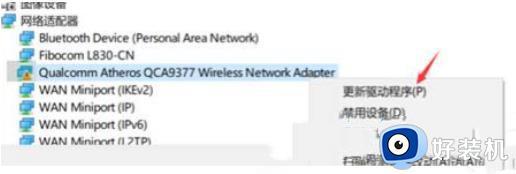
2、选择【浏览我的计算机以查找驱动程序软件】。
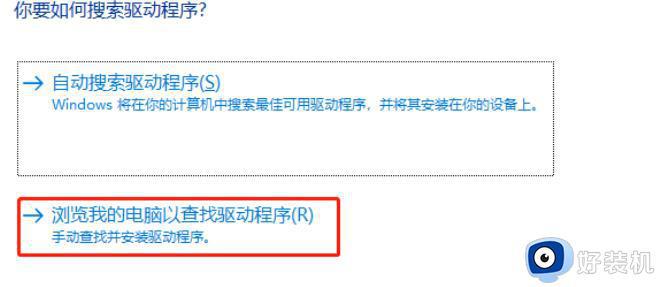
3、选择【让我从计算机上的可用驱动程序列表中选取】。
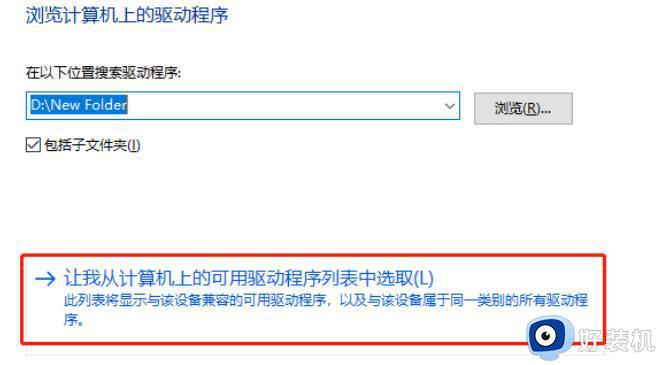
4、确认勾选【显示兼容硬件】,在框内【选择对应的网卡】,选择【下一步】。
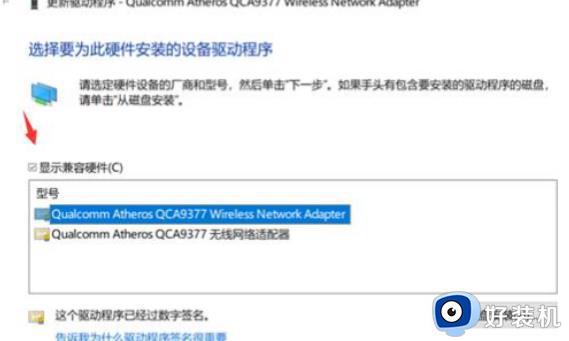
5、点【下一步】等待安装完成即可,然后观察网卡驱动状态是否正常。
6、如果依旧,关机状态下。可以去掉电源线和设备线,长按开机键【10】秒,重复【3】次,释放下主板静电,然后再开机尝试下,不一定立即生效,后续观察10-15分钟看看。
7、如果上述操作依旧,右击【卸载驱动】,勾选【删除此设备】,重启电脑。
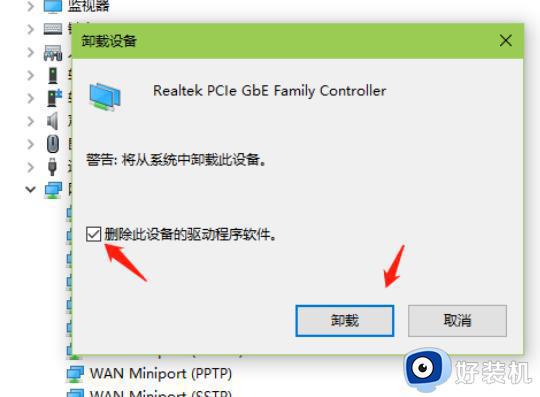
8、都无效的话,建议卸载近期系统更新,或者备份重置系统。
关于win10网卡设备无法启动代码10的详细解决方法就给大家介绍到这里了,有遇到一样情况的用户们可以参考上述方法步骤来进行解决吧。
win10网卡设备无法启动代码10怎么回事 win10网卡显示设备无法启动代码10如何处理相关教程
- 无线网卡该设备无法启动代码10是什么原因 win10无线网卡该设备无法启动代码10怎么解决
- win10该设备无法启动代码10怎么办 win10电脑显示该设备无法启动代码10修复方案
- win10显卡设备有问题代码43怎么办 win10显卡设备有问题代码43的两种解决方法
- win10该设备有问题windows已将其停止代码43怎么解决
- Win10电脑无法安装显卡驱动错误代码0x800705b4的解决教程
- win10网卡ac9560感叹号代码10的修复方法 win10无线网卡驱动有感叹号怎么解决
- 为什么window10无法连接wife win10系统电脑连接不上wifi如何处理
- win10usb代码43终于解决了 win10电脑无法识别u盘错误代码43如何解决
- 设备有问题windows已将其停止代码43win10如何处理
- win10无法启动承载网络怎么回事 win10开wifi热点提示无法启动承载网络如何处理
- win10拼音打字没有预选框怎么办 win10微软拼音打字没有选字框修复方法
- win10你的电脑不能投影到其他屏幕怎么回事 win10电脑提示你的电脑不能投影到其他屏幕如何处理
- win10任务栏没反应怎么办 win10任务栏无响应如何修复
- win10频繁断网重启才能连上怎么回事?win10老是断网需重启如何解决
- win10批量卸载字体的步骤 win10如何批量卸载字体
- win10配置在哪里看 win10配置怎么看
win10教程推荐
- 1 win10亮度调节失效怎么办 win10亮度调节没有反应处理方法
- 2 win10屏幕分辨率被锁定了怎么解除 win10电脑屏幕分辨率被锁定解决方法
- 3 win10怎么看电脑配置和型号 电脑windows10在哪里看配置
- 4 win10内存16g可用8g怎么办 win10内存16g显示只有8g可用完美解决方法
- 5 win10的ipv4怎么设置地址 win10如何设置ipv4地址
- 6 苹果电脑双系统win10启动不了怎么办 苹果双系统进不去win10系统处理方法
- 7 win10更换系统盘如何设置 win10电脑怎么更换系统盘
- 8 win10输入法没了语言栏也消失了怎么回事 win10输入法语言栏不见了如何解决
- 9 win10资源管理器卡死无响应怎么办 win10资源管理器未响应死机处理方法
- 10 win10没有自带游戏怎么办 win10系统自带游戏隐藏了的解决办法
